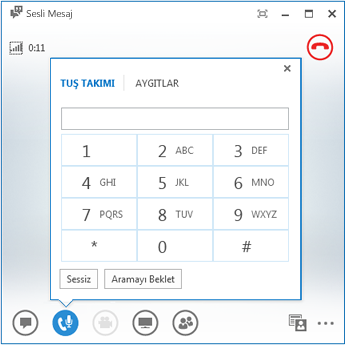Sesli mesajlarınız hem Lync’a hem de Outlook’a kaydedilir. Bunları Lync’da hızlıca denetleyebilir ve iletilerinizi yönetmek için seçeneklerden birini belirleyebilirsiniz.
Lync’da sesli mesajlarınızı dinleme
Yeni sesli mesaj aldığınızda Lync ana penceresindeki Telefon sekmesi mesajlarınızın sayısını görüntüler.
-
İletilerinizi ve arayan bilgilerini görmek için Telefon sekmesine tıklayın.
-
Bir sesli mesaj resim alanında bekleyin ve Yürüt için oka tıklayın.
-
Diğer Seçenekler'e tıklayın ve aşağıdakiler gibi seçeneklerden birini belirleyin:
-
Ara, kişiyi arar.
-
Görüntülü Arama Başlat kişiyle görüntülü arama başlatır.
-
Kişi Kartını Görüntüle.
-
-
Öğeyi Outlook'ta Aç aramayla ilgili daha fazla bilgi sağlar.
-
Öğeyi Sil seçeneği, sesli mesajı Lync'dan siler.
-
Öğeyi Okundu olarak işaretleme
-
-
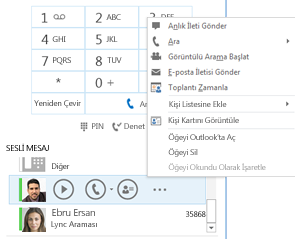
Ayrıca Outlook'ta daha fazlasını görüntüle’ye tıklayarak, daha fazla bilgi almak için Sesli Mesaj klasörünü açabilirsiniz.
Sesli Mesaj Seçeneklerini Görme
Diğer seçeneklere erişmek ve sesli mesajlarınızı yönetmek için, tuş takımının altında Sesli Mesaj Seçeneklerini Görüntüle'ye tıklayın ve sonra Sesli Mesajı Ara'ya tıklayın.
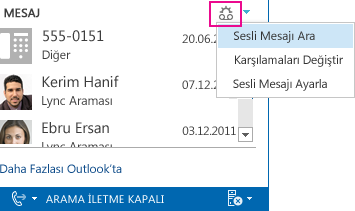
Lync sesli mesaj kutunuzu arar ve yeni ve eski mesajlarınızı dinleme, aramanın zamanı, telefon numarası, iletme, vb. seçenekler sunar.
Karşılama mesajınızı değiştirme
Sesli mesajlarınız bir varsayılan karşılamayla ayarlanmıştır, ancak istediğiniz zaman kişisel bir karşılama mesajı da kaydedebilirsiniz
-
Telefon sekmesinde, tuş takımının altında Sesli Mesaj Seçeneklerini Görüntüle'ye tıklayın ve ardındanKarşılama İletilerini Değiştir'e tıklayın.
-
Lync sesli mesaj kutunuzu arar ve kişisel karşılama mesajı kaydetmeniz için size yol gösterir.
-
Bu sayıya basmanız istendiğinde, telefon/mikrofon simgesi üzerinde bekleyin ve TUŞ TAKIMI sekmesinde bir sayıya tıklayın.
-
Karşılama mesajınızı kaydetmek için istemleri izleyin.